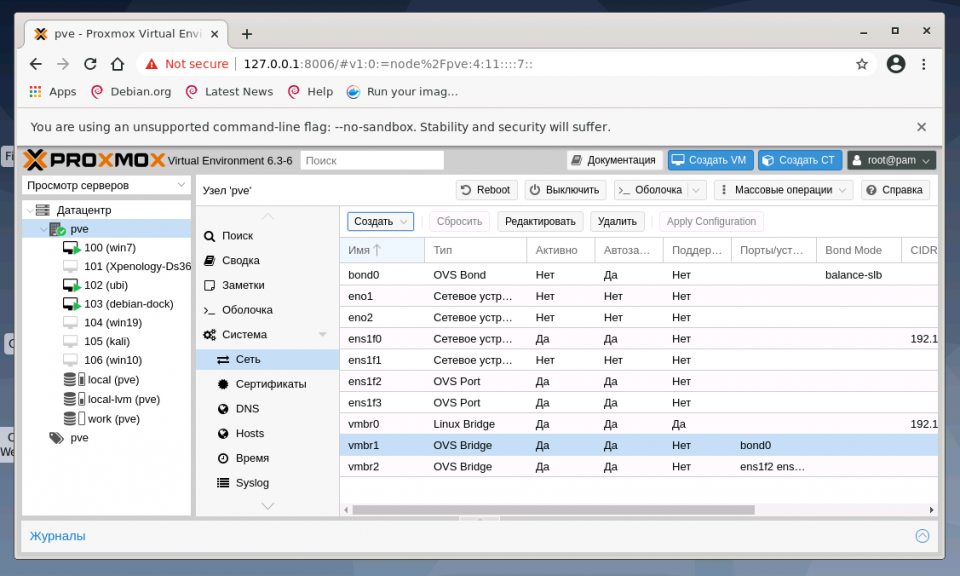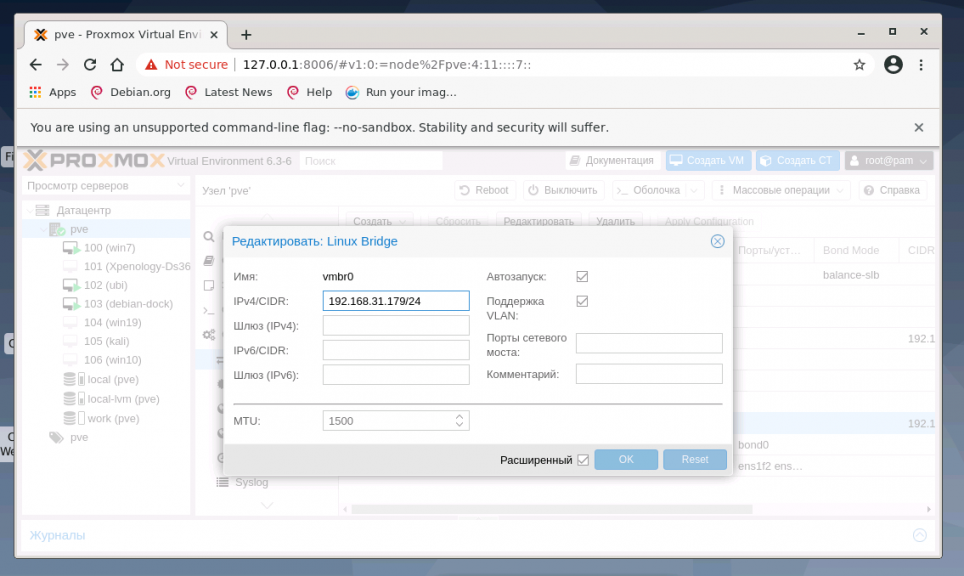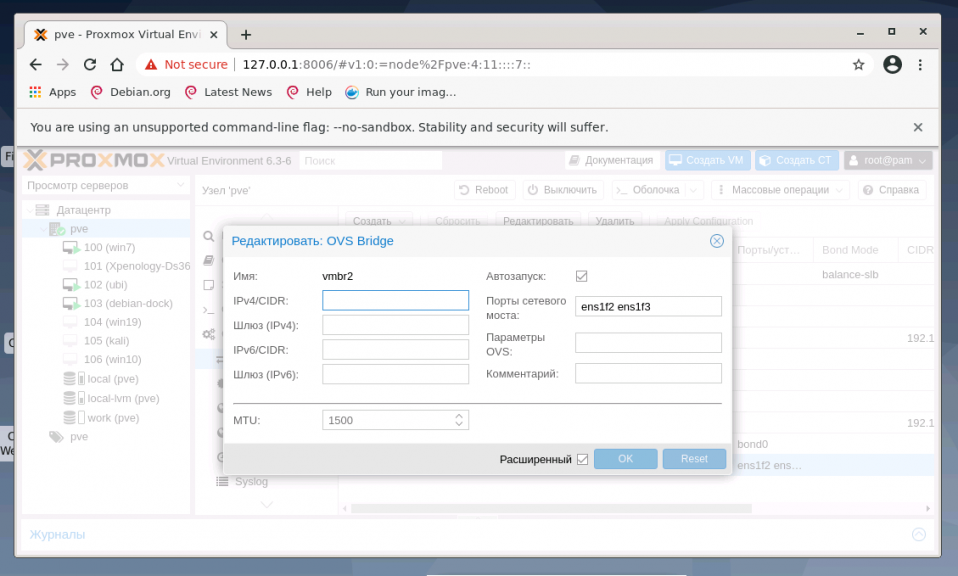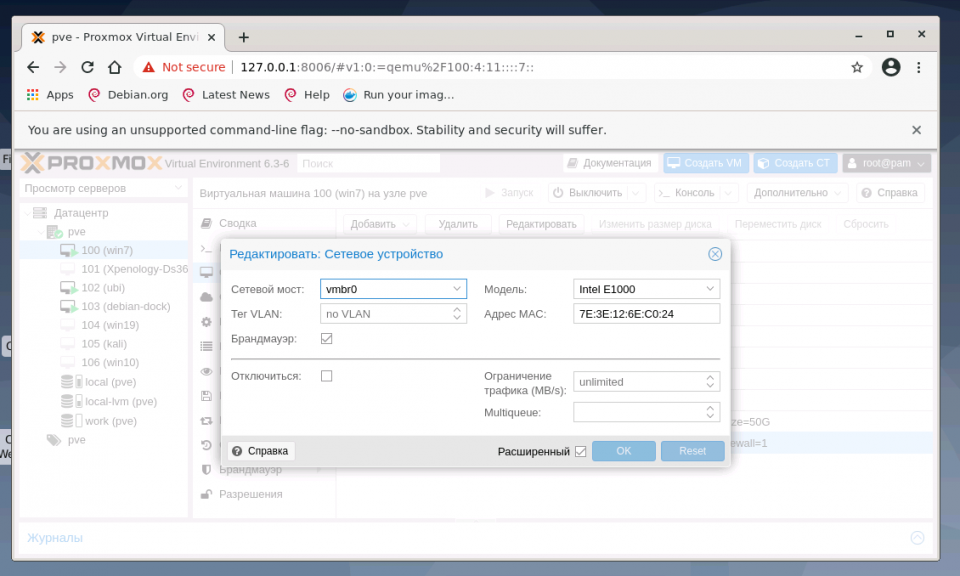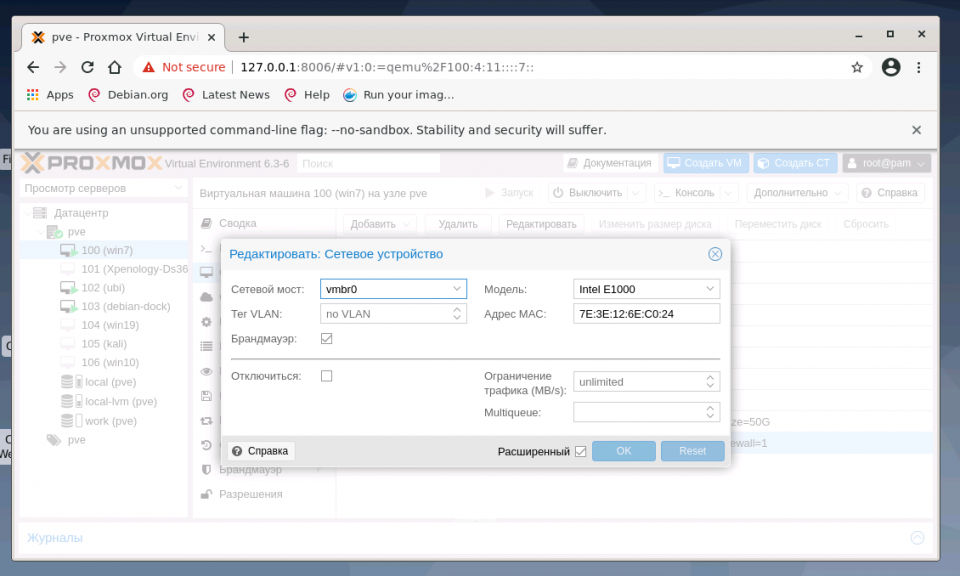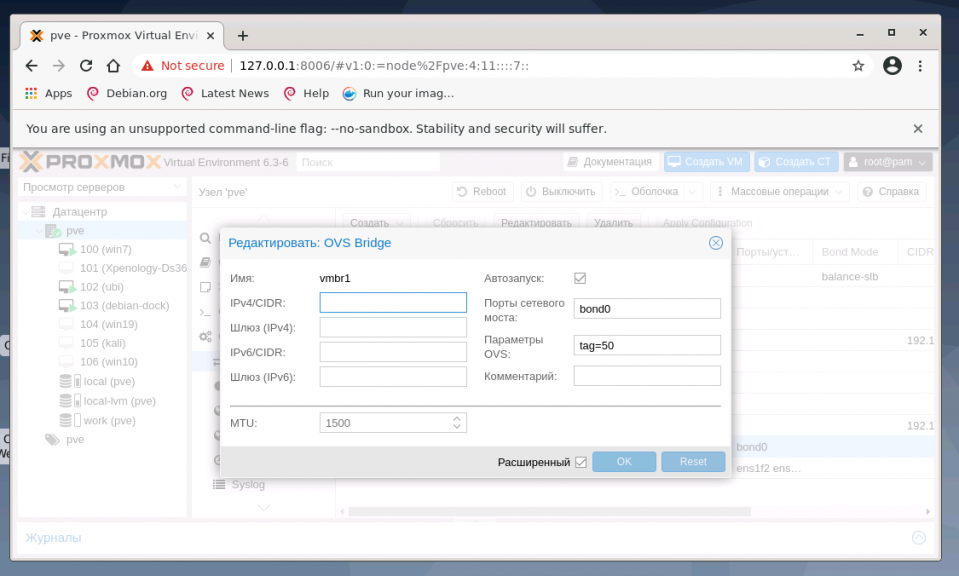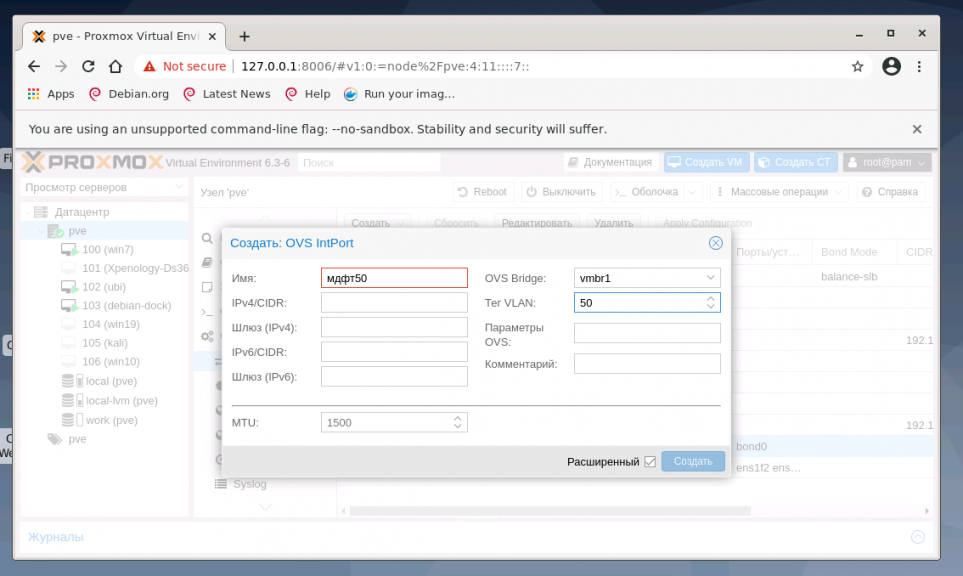Настройка сети в Proxmox
В первую очередь, на сервере виртуализации необходимо настроить сетевые подключения, которые в дальнейшем будут использоваться для доступа виртуальных машин в Интернет, обмена данными друг с другом, при необходимости распределить сети по VLAN. Для этого можно использовать реализованные в ядре Linux функции или установить Open vSwitch. В панели управления Proxmox VE реализован простой и понятный интерфейс управления сетями.
Таким образом, сервер на Proxmox VE можно использовать в качестве ядра виртуальной сети. В этой статье разберемся как выполняется настройка сети Proxmox Ve. Разберем, как настроить виртуальный мост и интерфейс с балансировкой по различным алгоритмам. Proxmox VE позволяет настроить VLAN на базе ядра Linux или Open vSwitch, но это отдельная большая тема, вне рамок обзора возможностей.
Виды сетевых соединений в Proxmox VE
- Linux Bridge — способ соединения двух сегментов Ethernet на канальном уровне, то есть без использования протоколов более высокого уровня, таких как IP. Поскольку передача выполняется на канальном уровне (уровень 2 модели OSI), все протоколы более высокого уровня прозрачно проходят через мост.
- Linux Bond — метод агрегации нескольких сетевых интерфейсов в единый логический bonded интерфейс. Таким образом, bond обеспечивает балансировку нагрузки либо горячий резерв по определённому сценарию.
- Linux VLAN – реализация на ядре Linux виртуальной локальной компьютерной сети.
- OVS Bridge – реализация моста на базе Open vSwitch.
- OVS Bond – реализация балансировки на базе Open vSwitch. Отличается от реализованной в ядре Linux балансировки режимами.
- OVS IntPort — реализация VLAN на базе Open vSwitch.
Установка OVS в Proxmox VE
После установки Proxmox VE доступны сетевые функции ядра Linux. Для того, чтобы использовать функциональность Open vSwitch, необходимо установить его в систему. В программе терминал напишите команды:
sudo apt install openvswitch-switch
После этого нужно перезагрузить компьютер.
Настройка сети в Proxmox VE
После установки всех необходимых пакетов и перезагрузки ОС в WTB-интерфейсе Proxmox VE перейдите в раздел Датацентр, выберите имя гипервизора (на скриншоте PVE). В меню Система найдите раздел Сеть и нажмите кнопку Создать:
1. Настройка bridge
Создание интерфейса bridge для Open vSwitch и для ядра Linux практически ничем не отличаются, за исключением выбора способа создания и возможности указания для OVS Bridge дополнительных ключей Open vSwitch. Если планируется использовать VLAN для сетевого интерфейса, не забудьте указать чек-бокс возле пункта VLAN при создании bridge. Включение чек-бокса Автозапуск позволяет запускать выбранный сетевой интерфейс при загрузке гипервизора:
В общем случае, если сетевой интерфейс bridge создаётся единственный для гипервизора, то нет необходимости перечислять в пункте Порты сетевого моста все имеющиеся сетевые карты. Однако, если существует необходимость на уровне интерфейса разделить подключения к различным каналам связи или сегментам сети, то можно использовать различные комбинации сетевых устройств. На представленном хосте гипервизора их четыре, поэтому можно ввести два из них (перечислением через пробел) в bridge OVS:
Адрес интерфейса можно не указывать, настроенные на подключение к интерфейсу виртуальные машины будут использовать его как обычный свитч. Если же указать адрес IPv4 и/или IPv6, то он будет доступен извне на всех сетевых интерфейсах или на интерфейсах, перечисленных в поле Порты сетевого моста:
2. Настройка bond
Для балансировки нагрузки и объединения нескольких сетевых интерфейсов в один виртуальный, создайте OVS Bond. Это связано с тем, что его возможности шире, чем Linux Bond, а процесс создания практически идентичен. Для создания балансировщика нагрузки нажмите в меню Сеть кнопку Создать и выберите пункт OVS Bond:
В отличие от создания OVS bridge, в параметрах vmbr1 OVS Bond указано в портах сетевого моста bond0 и в пункте OVS Options для тегирования VLAN можно использовать ключ tag=$VLAN, где $VLAN надо заменить на целое числовое значение, в примере это 50:
Режимы балансировки можно установить только при создании интерфейса bond, перечислим их основные характеристики.
Для OVS Bridge:
- Режим Active-Backup использует один из перечисленных сетевых интерфейсов для работы, а остальные находятся в резерве в статусе down, на случай выхода из строя основного интерфейса
- Режимы Balance-slb, LACP (balance-slb), LACP (balance-tcp) подходят для случая, когда вам необходимо расширить полосу пропускания и отказоустойчивость канала, объединив в единый бонд несколько сетевых интерфейсов.
Для Linux Bond:
- Режим balance-rr ядра Linux скорее переназначен для исходящего траффика, чем для входящего. Пакеты отправляются последовательно, начиная с первого доступного интерфейса и заканчивая последним. Применяется для балансировки нагрузки и отказоустойчивости.
- Режим active-backup ничем не отличается от аналогичного режима в OVS. Передача распределяется между сетевыми картами используя формулу: [( «MAC адрес источника» XOR «MAC адрес назначения») по модулю «число интерфейсов»]. Получается одна и та же сетевая карта передаёт пакеты одним и тем же получателям. Режим XOR применяется для балансировки нагрузки и отказоустойчивости.
- Режим агрегирования каналов по стандарту IEEE 802.3ad. Создаются агрегированные группы сетевых карт с одинаковой скоростью и дуплексом. При таком объединении передача задействует все каналы в активной агрегации, согласно стандарту IEEE 802.3ad. Необходимо оборудование гипервизора и активной сетевой части с поддержкой стандарта.
- Режим адаптивной балансировки нагрузки передачи balance-tlb. Исходящий трафик распределяется в зависимости от загруженности каждой сетевой карты (определяется скоростью загрузки). Не требует дополнительной настройки на коммутаторе. Входящий трафик приходит на текущую сетевую карту. Если она выходит из строя, то другая сетевая карта берёт себе MAC адрес вышедшей из строя карты.
- Режим адаптивной балансировки нагрузки Balance-alb. Включает в себя политику balance-tlb, а также осуществляет балансировку входящего трафика. Не требует дополнительной настройки на коммутаторе.
3. Настройка VLAN
В меню Система найдите раздел Сеть и нажмите кнопку Создать и выберите OVS InPort:
Задайте имя интерфейса vlan50 тег VLAN, равный 50, укажите OVS Bridge. VLAN 50 на указанном виртуальном интерфейсе OVS Bridge vmbr1 с тегом 50 создан и может быть использован, например для организации видеонаблюдения. Таким образом, предлагаю настроить дополнительно VLAN30 для IP телефонии и VLAN100 для локальной сети с виртуализированными рабочими местами. Для создания всех VLAN используйте интерфейс vmbr1.
Выводы
В этой статье рассказано как выполняется настройка сети Proxmox VE. Теперь вы знаете про различные сетевые подключения с помощью интерфейса управления сервером. Гибкость решения позволяет использовать Proxmox VE в качестве управляемого и неуправляемого коммутатора, балансировать нагрузку по различным режимам балансировки.
Обнаружили ошибку в тексте? Сообщите мне об этом. Выделите текст с ошибкой и нажмите Ctrl+Enter.
Linux bonding, vlans, bridges & KVM
In this blog post I’ll share with you how to setup the networking part of your virtualization solution using KVM.
We will talk about bonding, vlans and bridges.
Setting up a KVM host is an easy one. What people often forget to think about is the networking part of it. I’m not going to explain what bonds, vlans and bridges are here — there’s plenty of good documentation out there which explains it better.
So if you are new to bonds, vlans and bridges I’d suggest you spend some time checking the links below:
The target system I’m using as a KVM hypervisor is Debian Wheezy, which is already configured for hosting KVM guest domains. The last thing that remains is to configure the networks for the KVM guests.
The networking setup of the KVM hypervisors we have is more-or-less described like this. First we configure bonding on the interfaces for link aggregation and failover, then we create VLANs of the bond for splitting the network into logical segments for our VMs, and lastly we configure bridges of the VLANs, which will be attached to the running KVM guest domains.
So, lets start, shall we? Install First, lets install some packages:
$ sudo apt-get install ifenslave-2.6 vlan bridge-utils Then we create two bonding interfaces — bond0 and bond1 and put our networking configuration in /etc/network/interfaces, which looks like this:
auto lo iface lo inet loopback auto eth0 iface eth0 inet manual bond-master bond0 auto eth1 iface eth1 inet manual bond-master bond1 auto eth2 iface eth2 inet manual bond-master bond0 auto eth3 iface eth3 inet manual bond-master bond1 auto bond0 iface bond0 inet static address 10.10.100.100 netmask 255.255.255.0 gateway 10.10.100.1 slaves none bond-mode active-backup bond-miimon 100 bond-downdelay 200 bond-updelay 200 auto bond1 iface bond1 inet manual slaves none bond-mode active-backup bond-miimon 100 bond-downdelay 200 bond-updelay 200 Now we have two bonds, so lets create the VLANs and bridges for our KVM guest domains. Append the following lines to /etc/network/interfaces file for setting up the VLANs and KVM bridges.
# vlan50 - management network auto vlan50 iface vlan50 inet manual vlan_raw_device bond1 # br50 - management network auto br50 iface br50 inet static address 192.168.100.1 netmask 255.255.255.0 network 192.168.100.0 bridge_ports vlan50 bridge_maxwait 5 bridge_stp off bridge_fd 0 # vlan100 - Test network auto vlan100 iface vlan100 inet manual vlan_raw_device bond1 # br100 - Test network auto br100 iface br100 inet static address 192.168.200.1 netmask 255.255.255.0 network 192.168.200.1 bridge_ports vlan100 bridge_maxwait 5 bridge_stp off bridge_fd 0 The reason we create VLANs is because we want to have different networks for our VM machines — test network, engineering, production, etc. Out of the VLANs we create bridges as well, so that we can attach our KVM VMs to them.
Once you are ready you can restart the network or reboot your machine in order to apply the changes. Once the changes are in place you can check the status of your bonds in /proc/net/bonding *, e.g.:
# cat /proc/net/bonding/bond0 Ethernet Channel Bonding Driver: v3.7.1 (April 27, 2011) Bonding Mode: fault-tolerance (active-backup) Primary Slave: None Currently Active Slave: eth0 MII Status: up MII Polling Interval (ms): 100 Up Delay (ms): 200 Down Delay (ms): 200 Slave Interface: eth0 MII Status: up Speed: 100 Mbps Duplex: full Link Failure Count: 0 Permanent HW addr: 00:25:90:95:7f:70 Slave queue ID: 0 Slave Interface: eth2 MII Status: up Speed: 100 Mbps Duplex: full Link Failure Count: 0 Permanent HW addr: 00:25:90:93:6e:04 Slave queue ID: 0 $ sudo cat /proc/net/vlan/vlan50 vlan50 VID: 50 REORDER_HDR: 1 dev->priv_flags: 4001 total frames received 275 total bytes received 25471 Broadcast/Multicast Rcvd 76 total frames transmitted 266 total bytes transmitted 34553 Device: bond1 INGRESS priority mappings: 0:0 1:0 2:0 3:0 4:0 5:0 6:0 7:0 EGRESS priority mappings: Finally lets check our bridge:
# brctl show br50 bridge name bridge id STP enabled interfaces br50 8000.002590957f71 no vlan50